怎么在PPT2013中添加绝对路径?PPT2013添加绝对路径
在PPT2013中怎么添加绝对路径?下面来学习一下PPT2013添加绝对路径的具体操作吧,希望能够帮助到大家。
PPT2013绝对路径的添加方法
首先,我们在需要播放音频文件的位置上插入我们需要的文件,具体做法是在菜单栏找到“插入”,下拉后找到“音频文件”,然后选取我们要插入的文件,小编举例就是插入“流水声.mp”.
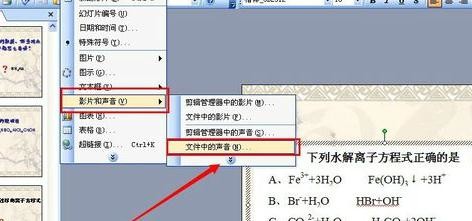
在ppt演示中添加文件相对路径的步骤图一
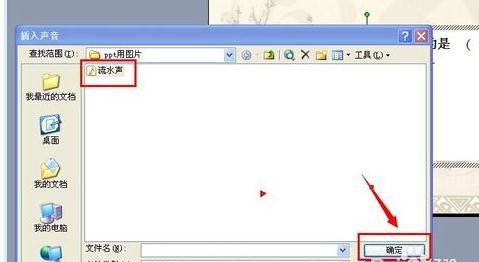
在ppt演示中添加文件相对路径的步骤图二
插入音频文件以后,我们在ppt内就可以看到如下图的小喇叭图标,这就是音频播放促发窗口,因为我们选择的是自动播放,所以ppt播放到该页面,流水声就会自然的想起。

在ppt演示中添加文件相对路径的步骤图三
这个时候的“流水声”是绝对路径,也就是说ppt找寻文件是根据插入时的位置定位文件的。那么如何实现相对位置呢,现在就需要打开“宏” --“编辑器”。具体做法如下图所示,最后打开了编辑器。
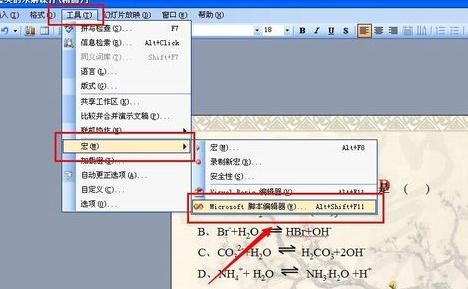
在ppt演示中添加文件相对路径的步骤图四
在编辑器中,我们打开查找窗口,输入“流水”,点击查找,我们就可以在文件中找到关于“流水声”的文件路径,我们很容易看到这是个绝对路径。
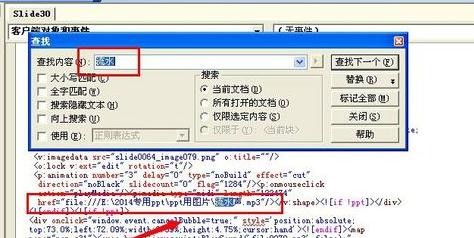
在ppt演示中添加文件相对路径的步骤图五
下面,小编就删除绝对路径前面的部分,就是小编在下图画了红线的部分,现在就实现了文件的相对路径。这样,只要保持ppt文件和“流水声”两个文件的相对路径不变,那么无论拷贝到哪里,ppt都会找到“流水声”从而顺利播放。
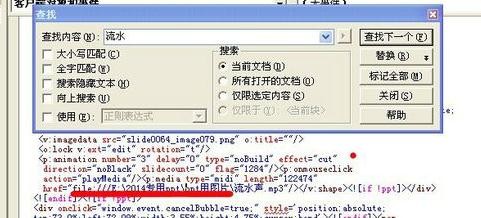
在ppt演示中添加文件相对路径的步骤图六
以上就是怎么在PPT2013中添加绝对路径的全部内容了,大家都学会了吗?































 魔兽世界:争霸艾泽拉斯
魔兽世界:争霸艾泽拉斯 植物大战僵尸2
植物大战僵尸2 QQ飞车
QQ飞车 水果忍者
水果忍者 穿越火线(CF)
穿越火线(CF) 英雄联盟
英雄联盟 热血江湖
热血江湖 穿越火线电脑版
穿越火线电脑版 魔兽世界
魔兽世界 问道
问道 《拳皇97》加强版 风云再起 模拟器
《拳皇97》加强版 风云再起 模拟器 我的世界
我的世界